當(dāng)前位置:首頁 > 幫助中心 > 新固態(tài)硬盤怎么裝系統(tǒng)?固態(tài)硬盤怎么裝系統(tǒng)
新固態(tài)硬盤怎么裝系統(tǒng)?固態(tài)硬盤怎么裝系統(tǒng)
新固態(tài)硬盤怎么裝系統(tǒng)? 首先,請確認(rèn)你制作的U盤啟動盤是否已經(jīng)制作成功,一般會包含PE系統(tǒng)或重裝工具,建議使用“大白菜”來制作。其次,不同品牌的電腦設(shè)置u盤啟動的快捷鍵略有不同,所以要提前查詢。最后,進入winpe系統(tǒng)就可以重裝系統(tǒng)了。下面就來學(xué)習(xí)固態(tài)硬盤怎么裝系統(tǒng)。
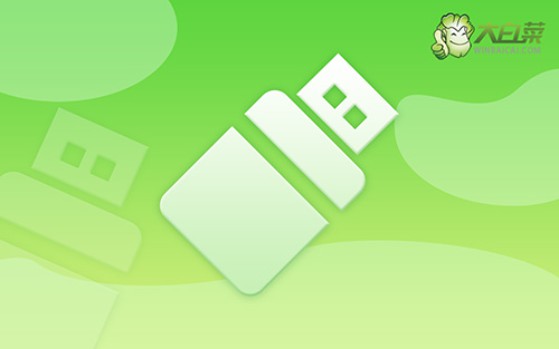
一、重裝系統(tǒng)前檢查
電腦要求:建議硬件配置比win10最低標(biāo)準(zhǔn)高一些
系統(tǒng)要求: Windows 10專業(yè)版鏡像
工具要求:大白菜u盤啟動盤制作工具(點擊紅字下載)
二、重裝系統(tǒng)前提示
1、不同電腦主板對U盤啟動的支持方式可能有所不同,部分舊設(shè)備可能默認(rèn)僅支持Legacy模式,而較新的設(shè)備多采用UEFI模式,因此在設(shè)置BIOS時需要提前確認(rèn)。
2、盡管NTFS格式因其良好的文件管理能力而被廣泛使用,但某些主板或舊設(shè)備僅能識別FAT32分區(qū)。因此,在制作啟動盤時,需根據(jù)目標(biāo)設(shè)備的兼容性來選擇合適的格式。
3、系統(tǒng)鏡像的來源決定系統(tǒng)的安全性和穩(wěn)定性,建議優(yōu)先選擇官方渠道,如微軟提供的Media Creation Tool或MSDN資源,以確保系統(tǒng)完整無損,避免重裝系統(tǒng)后有問題。
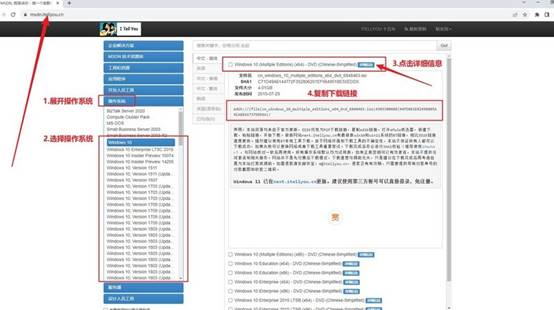
三、重裝系統(tǒng)具體操作步驟
步驟一:使用大白菜制作U盤啟動盤
1、準(zhǔn)備一個至少8GB的U盤,并從大白菜官方網(wǎng)站下載啟動盤制作工具,確保獲取的是最新版本,以提高兼容性和穩(wěn)定性。
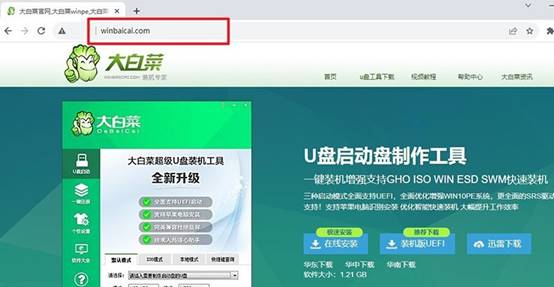
2、下載后,解壓文件并運行程序。插入U盤后,選擇適當(dāng)?shù)母袷胶湍J剑缓簏c擊“開始制作”按鈕,等待系統(tǒng)完成U盤引導(dǎo)文件的寫入。

步驟二:配置電腦從U盤啟動
1、先確認(rèn)電腦主板支持的啟動模式(Legacy或UEFI),可在BIOS中查看相關(guān)設(shè)置。不同品牌的電腦進入啟動菜單的u盤啟動快捷鍵不同,可參考截圖資料或跳轉(zhuǎn)鏈接查詢。
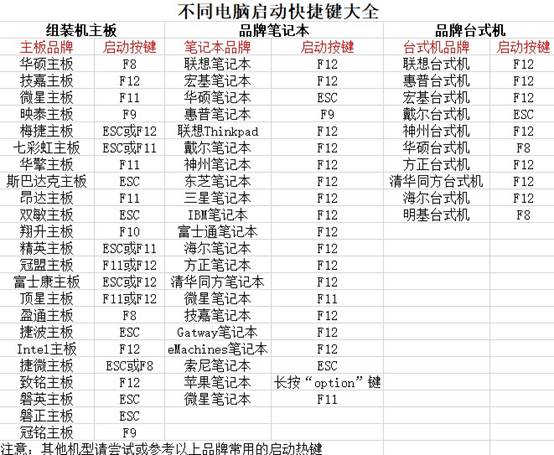
2、將制作好的U盤插入電腦,重啟后迅速按下啟動快捷鍵,進入啟動選項菜單,選擇U盤啟動。
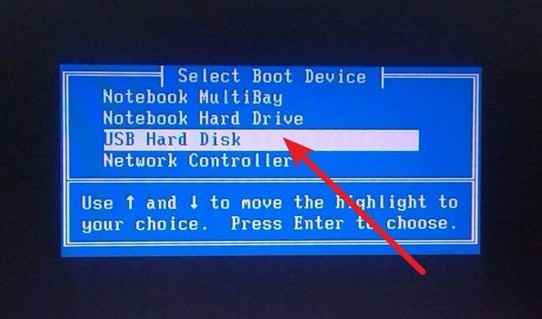
3、成功引導(dǎo)后,會進入大白菜的WinPE界面,使用方向鍵選擇【1】模式,并按回車確認(rèn)進入系統(tǒng)維護環(huán)境。
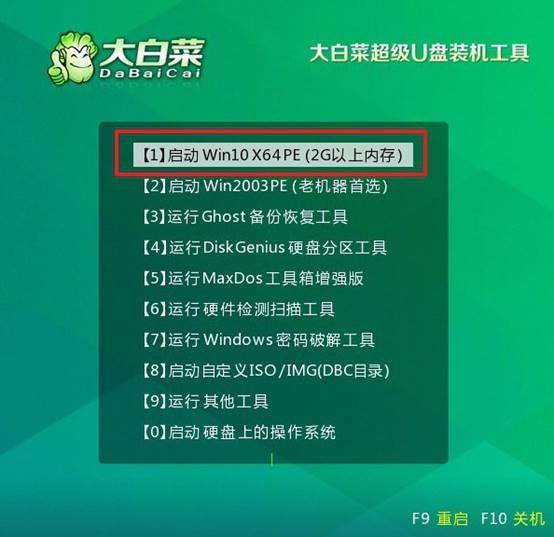
步驟三:使用大白菜安裝系統(tǒng)
1、進入WinPE桌面后,打開系統(tǒng)安裝工具,瀏覽本地存儲或U盤,選取預(yù)先準(zhǔn)備好的系統(tǒng)鏡像文件。
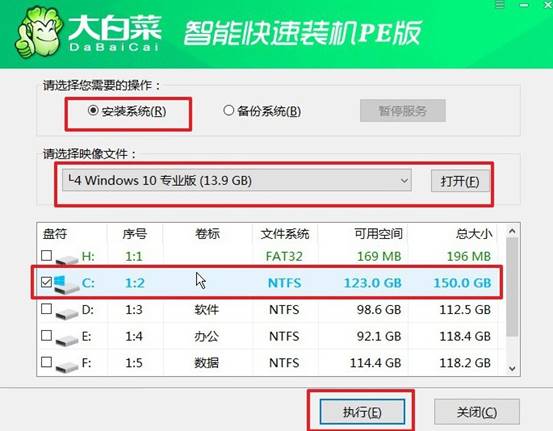
2、選擇目標(biāo)磁盤(通常為C盤)點擊“執(zhí)行”進行安裝,在出現(xiàn)的還原設(shè)置窗口中,可根據(jù)需求調(diào)整或保持默認(rèn),點擊“是”。
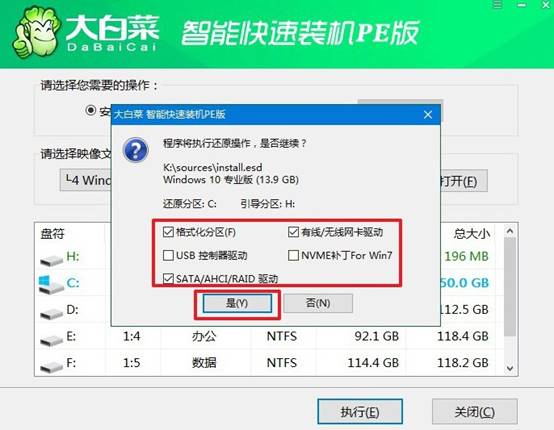
3、重裝期間,系統(tǒng)會提示重啟。第一次重啟應(yīng)提前移除U盤,以避免電腦再次從U盤啟動,確保進入正常的系統(tǒng)安裝流程。
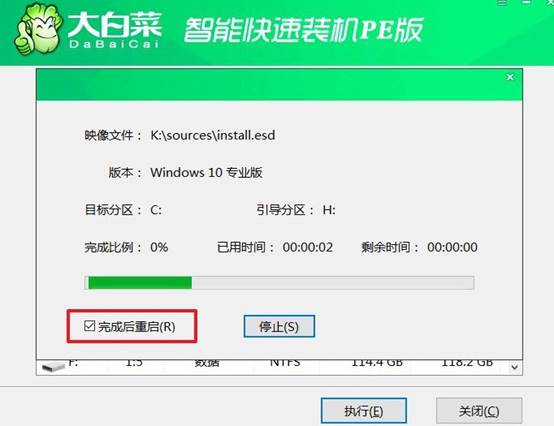
4、電腦還會多次重啟,Windows系統(tǒng)將自動完成剩余的安裝步驟,用戶一般不需要操作,耐心等待進入全新系統(tǒng)環(huán)境。

以上就是本次固態(tài)硬盤怎么裝系統(tǒng)的全部操作了。如果你使用u盤啟動盤來重裝系統(tǒng),無論你選擇哪種方式,目的都是一樣的:讓電腦從U盤而不是硬盤啟動。做好這些準(zhǔn)備,我們才能更順利地進入系統(tǒng)重裝的下一階段,希望可以幫助到有需要的朋友。

